win10触摸板驱动删除了如何重装 win10触摸板驱动删除后如何找回
更新时间:2024-02-20 14:55:14作者:yang
Win10触摸板驱动在使用过程中可能会出现问题,导致需要删除并重新安装,如果不慎删除了Win10触摸板驱动,可以通过设备管理器或者官方网站下载相应的驱动程序进行重新安装。在重新安装之前,建议先备份重要数据,以免造成不必要的损失。同时也可以尝试更新系统或者重启电脑来解决触摸板驱动的问题。重装触摸板驱动可以帮助恢复触摸板正常使用,提升操作体验。
具体方法:
1、打开电脑,右键"此电脑"选择"管理"。点击"设备管理器"
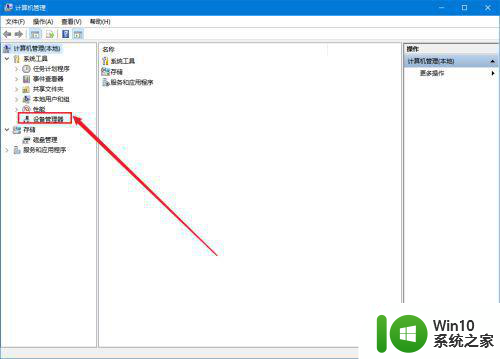
2、选择"鼠标和其他指针设备"下触控板设备,右键选择"更新驱动程序"。
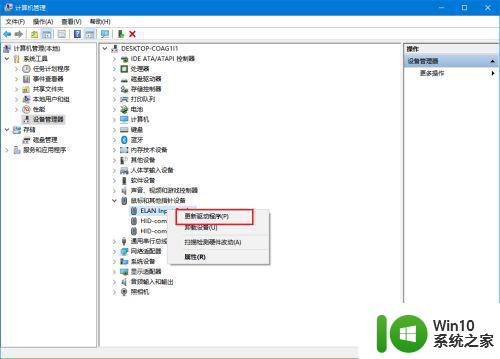
3、选择”让我从计算机上的可用驱动程序列表中选取“,点击”下一步“
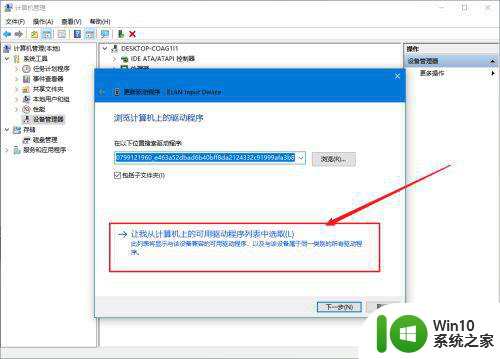
4、选择”从磁盘安装“后点击”下一步“
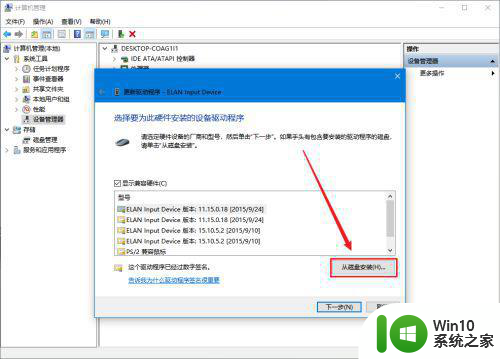
5、浏览下载好的驱动程序选择”ETD.inf“打开
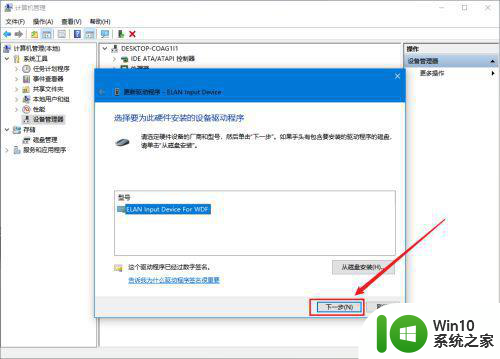
6、按照提示点击”下一步“安装驱动,安装完成关闭窗口,重启电脑即可。
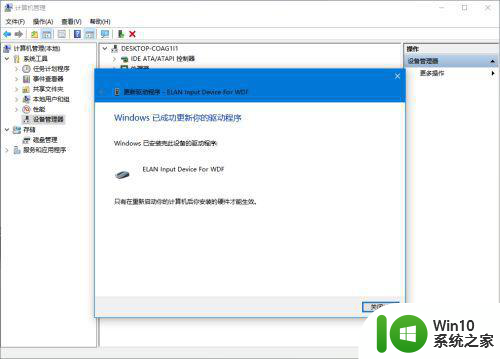
以上就是win10触摸板驱动删除了如何重装的全部内容,如果有遇到这种情况,那么你就可以根据小编的操作来进行解决,非常的简单快速,一步到位。
win10触摸板驱动删除了如何重装 win10触摸板驱动删除后如何找回相关教程
- win10触控板驱动安装具体步骤 win10触摸板驱动下载安装教程
- 笔记本安win7触摸板没有驱动怎么安装 笔记本安装win7系统后触摸板驱动缺失怎么办
- 华硕笔记本win7触摸板驱动安装不了怎么解决 华硕笔记本win7触摸板驱动下载安装教程
- 联想笔记本win11触摸板驱动下载安装 联想笔记本升级win11后触摸板驱动失效怎么解决
- 电脑触摸板失灵怎么办 如何在Windows系统中卸载并重新安装触摸板驱动
- win7触摸板驱动失灵怎么解决 win7安装完成后触摸板无法使用怎么办
- 笔记本电脑win7系统装完触摸板不好用怎么办 win7系统笔记本电脑触摸板驱动安装方法
- mac装win10后触摸板不能轻触的具体解决方法 Macbook安装Windows 10后触摸板不能轻触怎么办
- win11触摸板驱动安装失败怎么办 windows11触摸板手势失效解决方法
- 华硕重装win7后触摸板失灵怎么解决 如何修复华硕装win7后触摸板无响应的问题
- win7重装系统后触摸板失效修复方法 win7重装系统后触摸板无法使用怎么办
- 重装win7系统后触摸板失灵怎么解决 win7系统重装后触摸板无法使用的解决办法
- w8u盘启动盘制作工具使用方法 w8u盘启动盘制作工具下载
- 联想S3040一体机怎么一键u盘装系统win7 联想S3040一体机如何使用一键U盘安装Windows 7系统
- windows10安装程序启动安装程序时出现问题怎么办 Windows10安装程序启动后闪退怎么解决
- 重装win7系统出现bootingwindows如何修复 win7系统重装后出现booting windows无法修复
系统安装教程推荐
- 1 重装win7系统出现bootingwindows如何修复 win7系统重装后出现booting windows无法修复
- 2 win10安装失败.net framework 2.0报错0x800f081f解决方法 Win10安装.NET Framework 2.0遇到0x800f081f错误怎么办
- 3 重装系统后win10蓝牙无法添加设备怎么解决 重装系统后win10蓝牙无法搜索设备怎么解决
- 4 u教授制作u盘启动盘软件使用方法 u盘启动盘制作步骤详解
- 5 台式电脑怎么用u盘装xp系统 台式电脑如何使用U盘安装Windows XP系统
- 6 win7系统u盘未能成功安装设备驱动程序的具体处理办法 Win7系统u盘设备驱动安装失败解决方法
- 7 重装win10后右下角小喇叭出现红叉而且没声音如何解决 重装win10后小喇叭出现红叉无声音怎么办
- 8 win10安装程序正在获取更新要多久?怎么解决 Win10更新程序下载速度慢怎么办
- 9 如何在win7系统重装系统里植入usb3.0驱动程序 win7系统usb3.0驱动程序下载安装方法
- 10 u盘制作启动盘后提示未格式化怎么回事 U盘制作启动盘未格式化解决方法
win10系统推荐
- 1 中关村ghost win10 64位标准旗舰版下载v2023.04
- 2 索尼笔记本ghost win10 32位优化安装版v2023.04
- 3 系统之家ghost win10 32位中文旗舰版下载v2023.04
- 4 雨林木风ghost win10 64位简化游戏版v2023.04
- 5 电脑公司ghost win10 64位安全免激活版v2023.04
- 6 系统之家ghost win10 32位经典装机版下载v2023.04
- 7 宏碁笔记本ghost win10 64位官方免激活版v2023.04
- 8 雨林木风ghost win10 64位镜像快速版v2023.04
- 9 深度技术ghost win10 64位旗舰免激活版v2023.03
- 10 系统之家ghost win10 64位稳定正式版v2023.03